

PROFIBUS-DP连接智能从站实例:主站S7-400连接从站S7-300
电子说
描述
PROFIBUS-DP连接智能从站实例:主站S7-400连接从站S7-300
本例以S7-400 为主站,通过PROFIBUS 连接从站S7-300。一般,此种情况下先配置从站。 1、建立项目“S7-300 从站”项目,插入S7-300 站。再双击“硬件”,进入“HW Config”(硬件组态)环境。
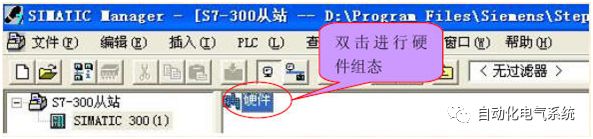
2、在硬件组态环境中,依次放入导轨,电源模块和CPU 模块。

3、在放入CPU 模块时,会出现“属性-PROFIBUS接口”对话框,选择S7-300 从站的地址。点击“属性”可以修改传输的波特率。
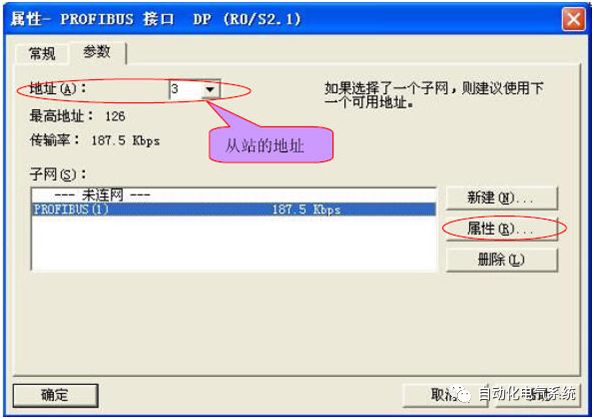
4 、此时,组态的S7 - 300 系统还是DP 主站系统。
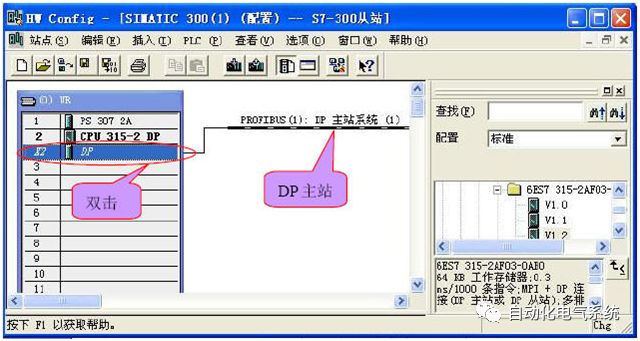
5、双击槽架中的DP 项目,出现“属性-DP”对话框,在“工作模式”标签中选择“DP 从站”。
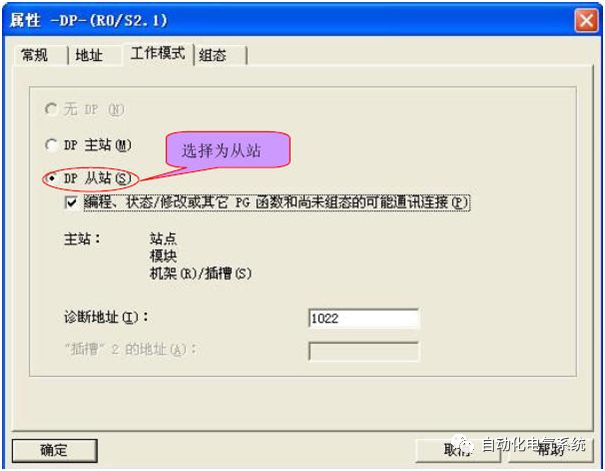
6、组态为从站后的状态如下图所示。
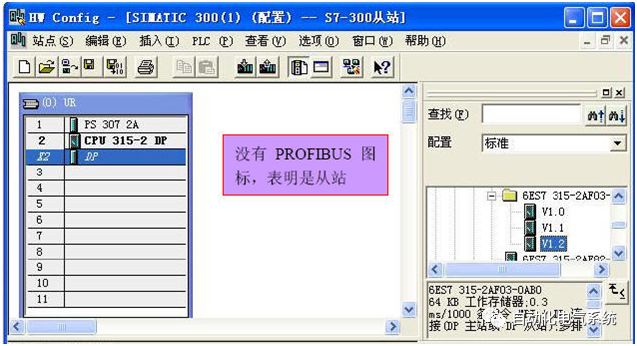
7、点击第5 步图示中的“组态”标签。
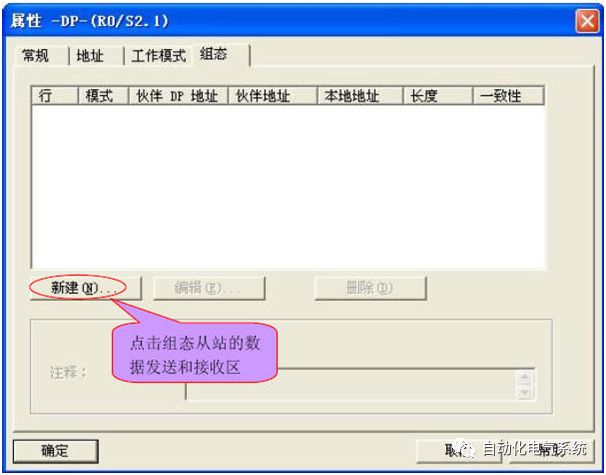
8、点击“新建”按钮,组态S7-300 的数据接收和发送区。
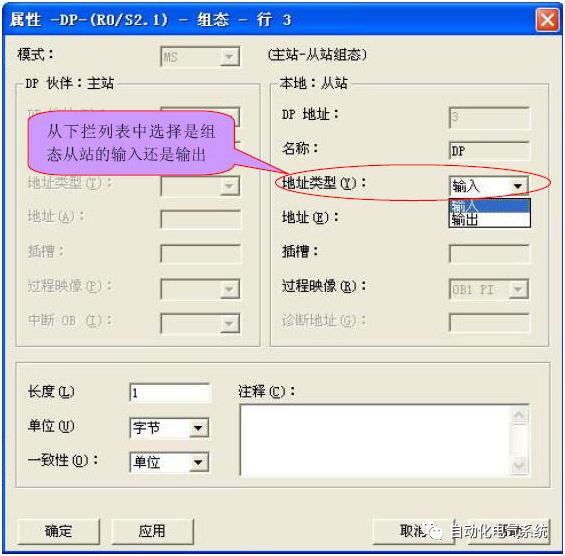
9、从站组态完后如下图所示,可以看出,从站S7-300 的输入是IB0,输出是QB0。
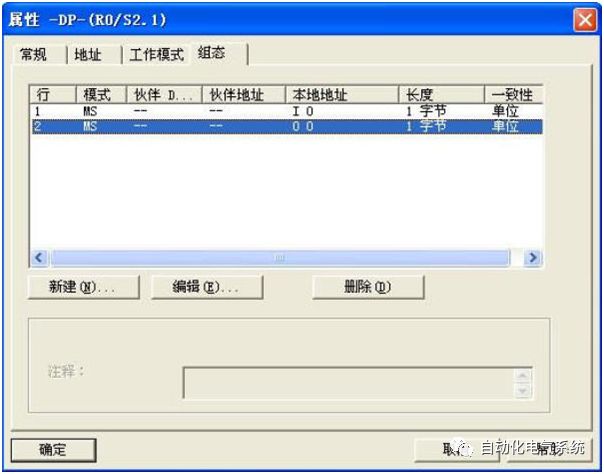
以上从站已经组态完成,下面再组态主站。
10、在项目管理器中插入SIMATIC 400 站点。
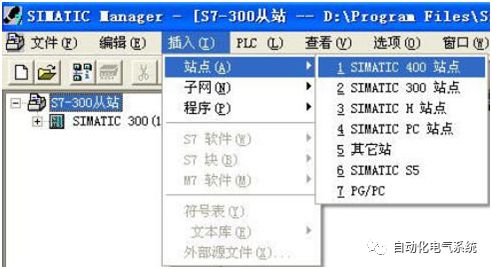
11、同样完成S7-400 的硬件组态(先插入导轨,再插入电源模块,最后再插入CPU 模块,在插入CPU 模块时,会自动弹出“属性-PROFIBUS”对话框,此时可以不与理会,点击取消,以后再设)。组态完成后的界面如下图所示。
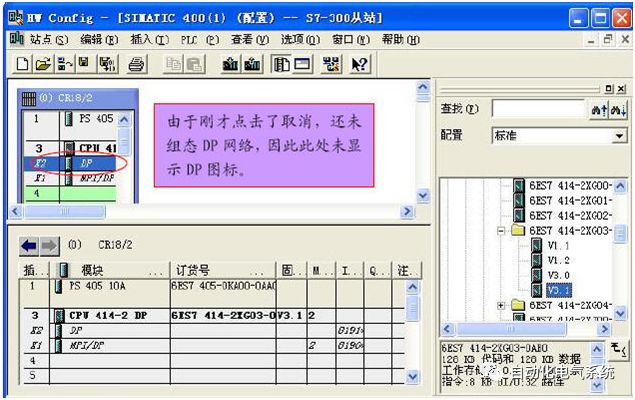
12、双击槽架中在DP 项目,出现“DP-属性”对话框。
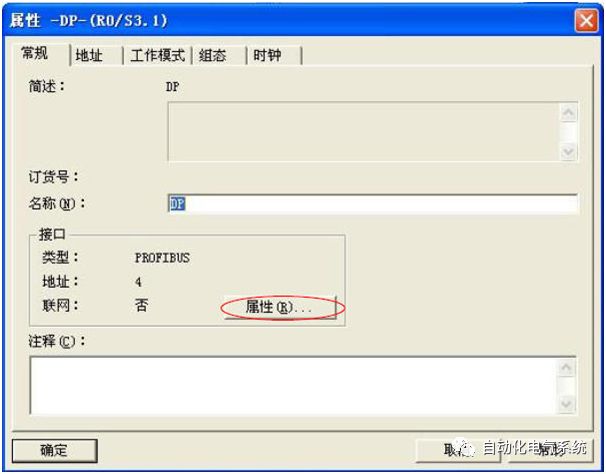
13、点击“常规”标签中的“属性”按钮,在出现的“属性-PROFIBUSDP”对话框中设置S7-400 的站地址。
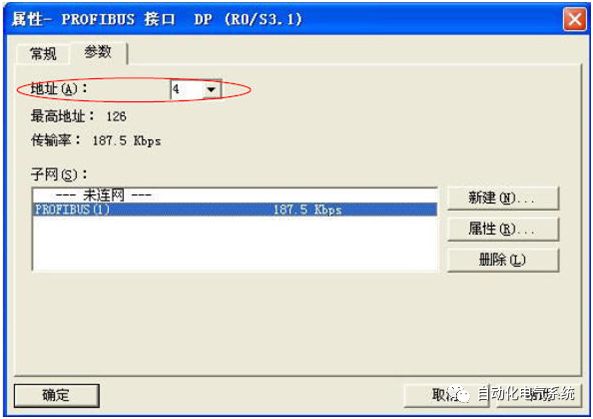
14、先在子网的下拉列表中选中一项,再单击“新建”(选中未连网时)或“属性”按钮,选择通讯的波特率和配置文件(DP)。
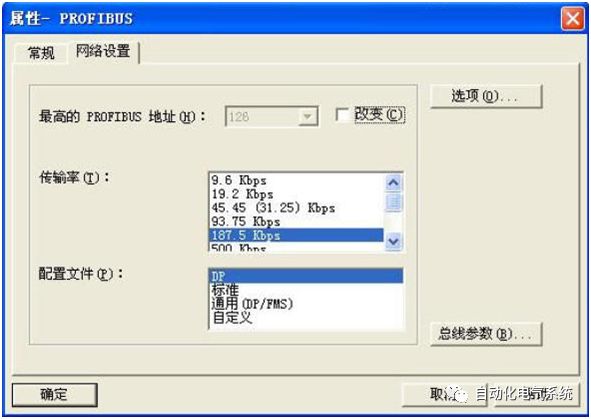
15、连续点击两次确定,重新回到第12 步的画面,点击标签“工作模式”,选择S7-400 为DP 主站。
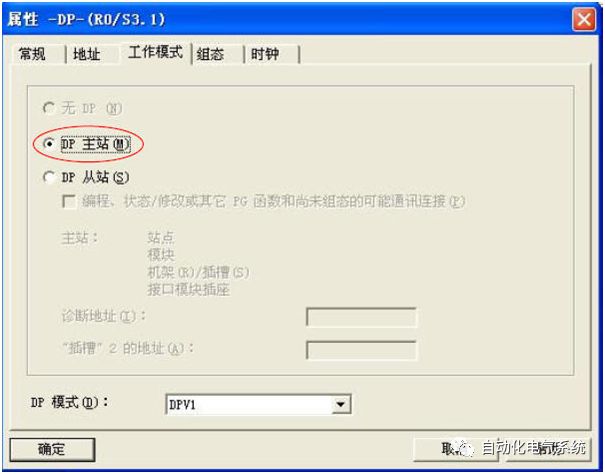
16、组态好的主站如下图所示。
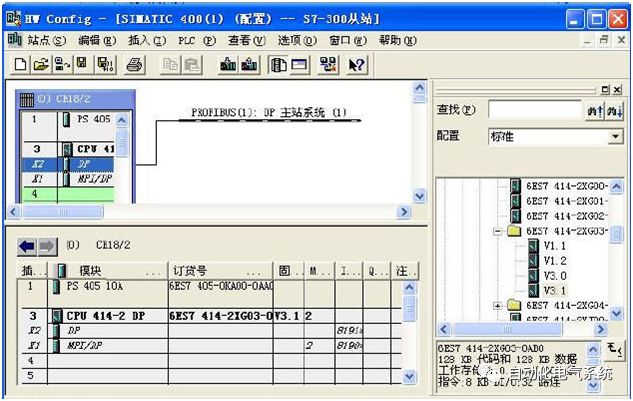
17、把已经组态好的从站S7-300 挂于主站S7-400 之上。
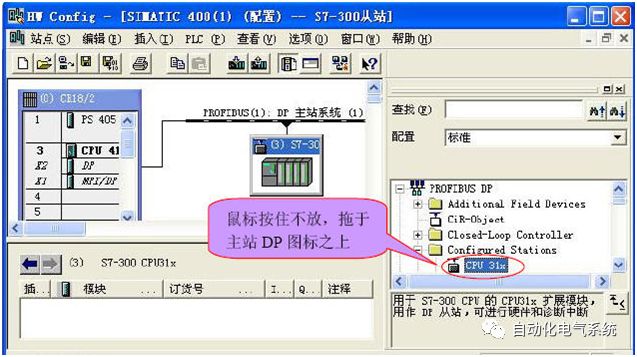
18、从站挂于主站时,会自动弹出“DP 从站属性”对话框,在“连接”标签中会显示已经组态好的从站信息,选中一个站点,再点击“连接”即可激活该连接。
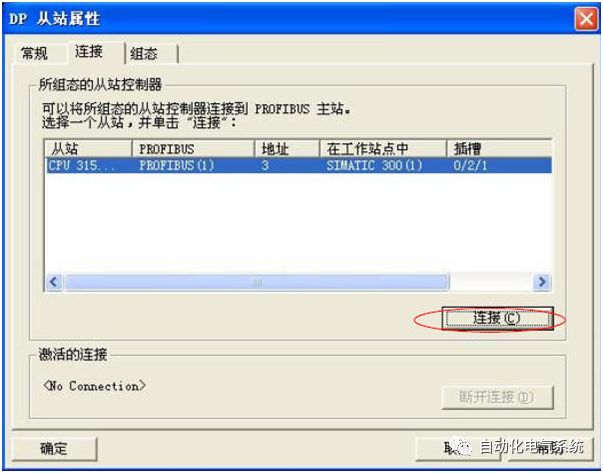
19、激活连接后可以显示连接的信息,也可以重新断开连接。
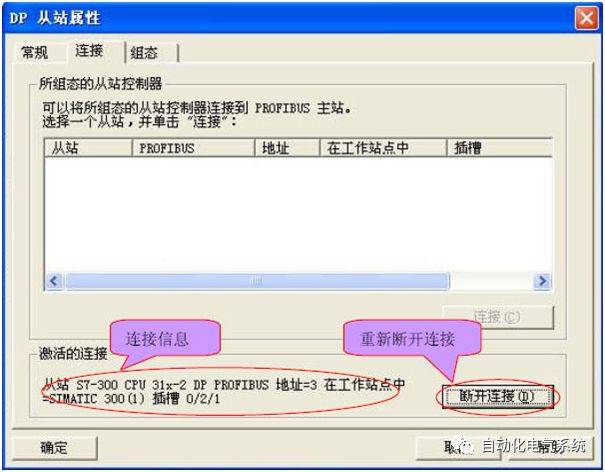
20、点击“组态”标签,组态主站的发送和接收区。
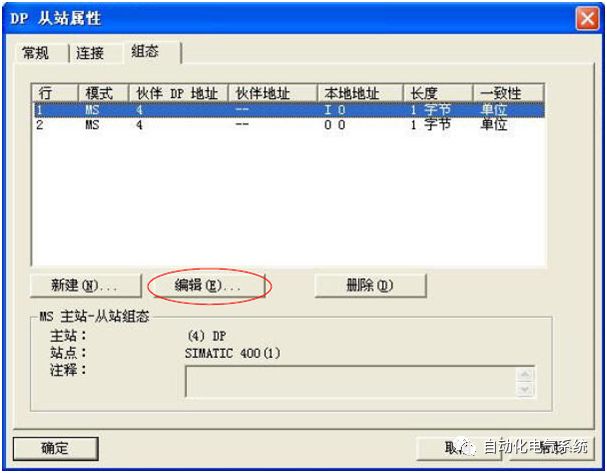
21、选中第一行,先组态主站的发送区(对应从站的接收区),再点击“编辑”按钮。选定主站的地址类型(和从站相对应)和地址。
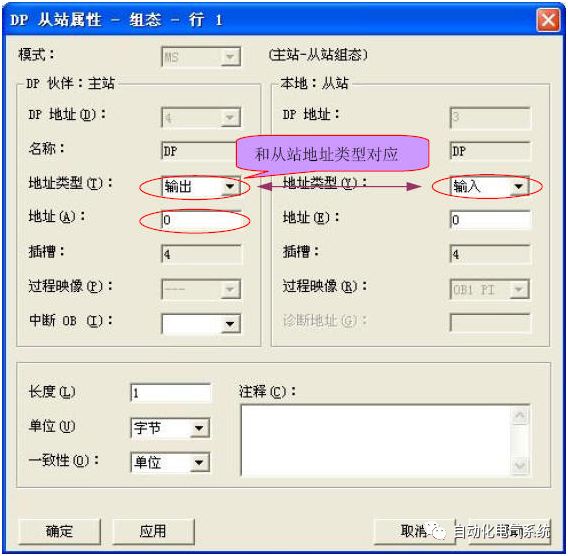
22、同样,组态S7-400 的接收区。组态完的图面如下:
和从站地址类型对应主站发送和接收区
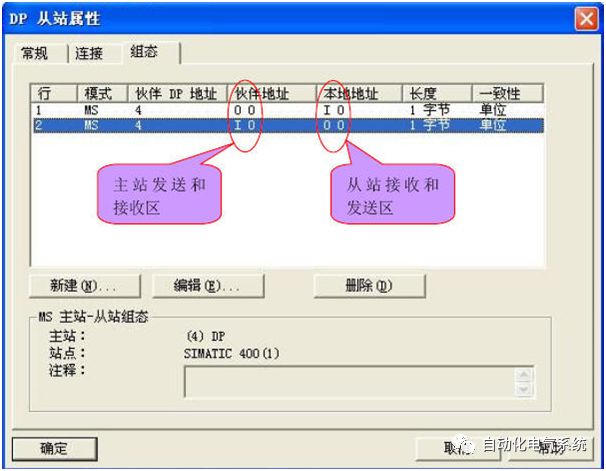
可看,S7-400主站和从站S7-300 通信数据区的关系如下:
S7-400(主站)S7-300(从站)
QB0 ——————> IB0 IB0 <—————— QB0最后把组态好的编译存盘并下载到CPU 中去,然后就可以在主站和从站中通过交换数据区分别读取对方的数据了。
-
西门子S7-1500 PLC和S7-300 PLC Profibus-DP通讯的组态实例2025-11-25 971
-
工业生产中Profibus主站转Profinet网关优势所在2023-12-11 1450
-
西门子变频器与S7-300/400 的PROFIBUS-DP通讯过程2023-02-15 4152
-
S7-1200和S7-300集成DP口的主从通信(1200做主站,300做从站)2023-02-06 6711
-
S7-300通过GSD文件组态方式做智能从站通信的配置过程2022-10-19 9149
-
PROFIBUS转PROFINET网关从站设备快速接入西门子S7 1200的通讯方法2022-09-16 867
-
耐用PROFINET主站设备与PROFIBUS从站连接方法2022-03-28 6801
-
西门子 S7-300/400 采用模块 连接 iFIX2021-05-22 2057
-
S7-300与S7-200PLC之间的PROFIBUS-DP通讯2021-05-08 1359
-
MPI和PROFIBUS-DP的区别2019-06-17 4256
-
基于嵌入式PROFIBUS-DP智能从站接口的设计2017-10-30 1231
-
PROFIBUS-DP智能从站的开发与实现2011-03-08 2374
-
PROFIBUS-DP从站通讯模块2009-11-02 1111
全部0条评论

快来发表一下你的评论吧 !

